Brocade SAN SwitchのSyslog設定方法
Brocade SAN SwitchのSyslog転送設定手順です。
CLIでの手順です。
事前準備
Brocade の SAN スイッチにTelnet等で接続し、adminやrootでログインします。
設定
まず、syslogdfacilityコマンドは最近のファームウェアでは使えなくなっているようです。入力してみると、syslogadminコマンドを使えといわれます。
'syslogdfacility’ is deprecated. Please use 'syslogadmin’.
そのため、以下のコマンドで設定を実施します。
転送先設定
syslogサーバのIPアドレスが192.168.100.100である場合を例にします。
> syslogadmin --set -ip 192.168.100.100 Syslog IP address 192.168.100.100 added
ファシリティ設定
<level>は0~7で設定可能。デフォルトは7(LOG_LOCAL7)
> syslogadmin --set -facility <level>
確認
以下のコマンドで設定を確認します。
転送先IPアドレスの確認
> syslogadmin --show -ip syslog.1 192.168.100.100
ファシリティ設定の確認
> syslogadmin --show -faclity Syslog facility: LOG_LOCAL7
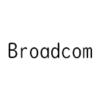


ディスカッション
コメント一覧
まだ、コメントがありません